RSAT no disponible en funciones opcionales en Windows 11
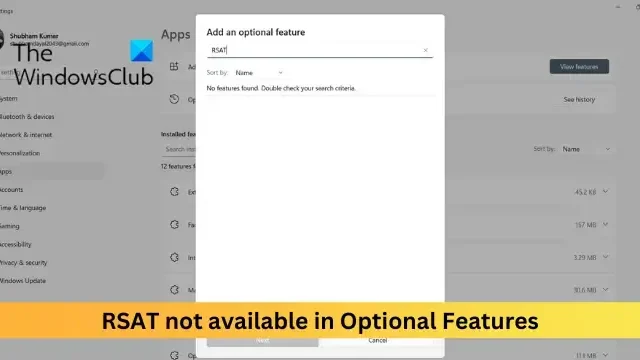
Si RSAT no está disponible en las características opcionales de Windows 11 , entonces esta publicación puede ayudar. Remote Server Administration Tools (RSAT) es un conjunto de herramientas invaluable para los administradores de sistemas que administra y controla fácilmente los servidores remotos. Pero recientemente, algunos usuarios se han quejado de que RSAT no está disponible en Funciones opcionales .
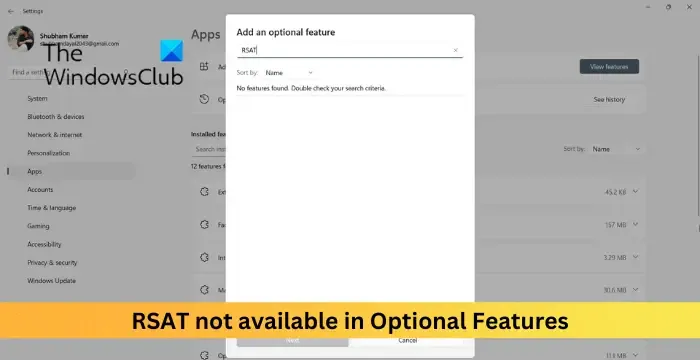
Arreglar RSAT no disponible en funciones opcionales en Windows 11
Es posible que RSAT no esté disponible en Funciones opcionales en su dispositivo Windows si no está instalado o no es compatible. Puede instalar herramientas RSAT en Windows 11/10 Professional o Windows 11/10 Enterprise.
Así es como puede instalar RSAT en su dispositivo:
Inicie Windows Terminal como administrador.
Escriba el siguiente comando y presione Entrar . Permitirá ver todas las herramientas de administración remota del servidor integradas en Windows.
Get-WindowsCapability -Name RSAT* -Online | Select-Object -Property Name, State.
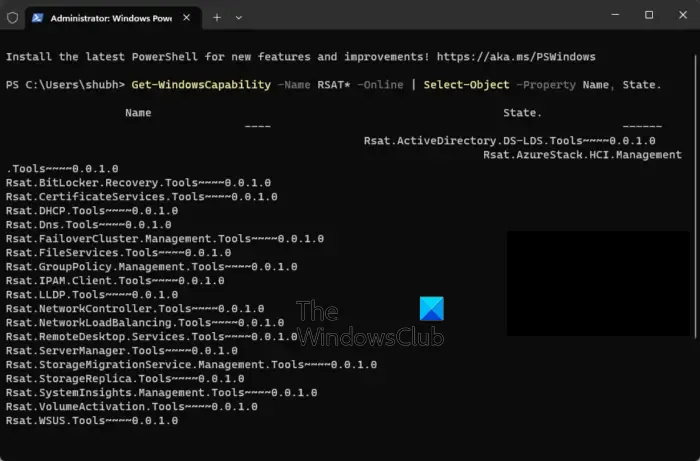
Ahora, copie el nombre de la función RSAT que desea instalar presionando Ctrl + C.
A continuación, pegue este comando y presione Entrar . Pegue el nombre de la función copiada en lugar de Tool-Name.
Add-WindowsCapability -Online -Name Tool-Name
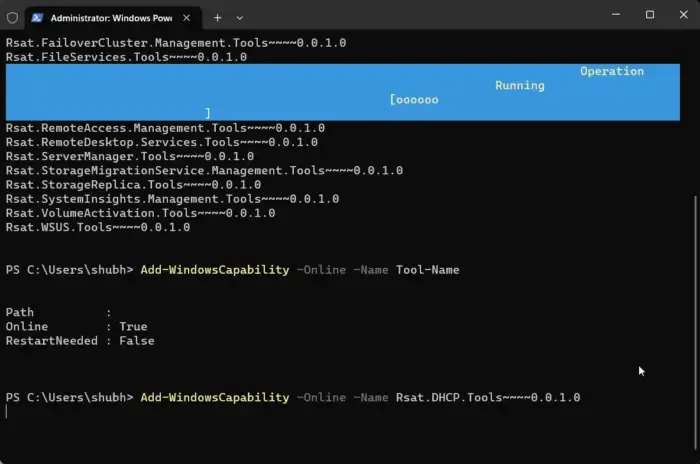
Cierre la Terminal de Windows una vez que aparezca el mensaje de éxito.
A continuación, presione Windows + I para abrir Configuración y navegue hasta Aplicaciones > Funciones opcionales .
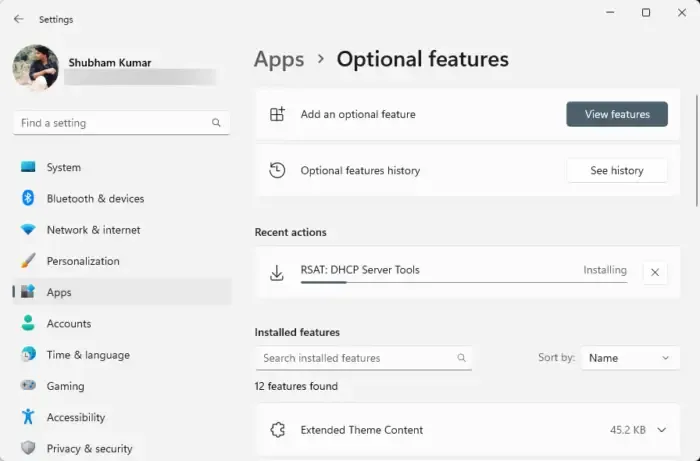
En Acciones recientes, verá si los RSAT están instalados o se están instalando en su PC.
¿Cómo habilito las funciones de RSAT en Windows 11?
Para habilitar las funciones de RSAT, vaya a Configuración > Aplicaciones > Funciones opcionales. A continuación, haga clic en Ver funciones y desplácese hacia abajo para encontrar la función RSAT para habilitar. Haga clic en Instalar y espere a que se complete el proceso.
¿Por qué no puedo instalar las funciones opcionales en Windows 11?
Si no puede instalar funciones de actualización opcionales en Windows 11, ejecute el verificador de archivos del sistema y asegúrese de que Windows esté actualizado a la última versión disponible. Sin embargo, si eso no ayuda, instale la función usando Windows Terminal.



Deja una respuesta